如何解决win10系统电脑中无法安装intel显卡驱动的问题
在使用win10系统电脑的时候,如果我们想要安装intel显卡驱动,却提示无法安装的话,应如何处理呢?接下来就由小编来告诉大家。
一、手动安装intel显卡驱动的原因
1. 之所以会出现无法安装intel显卡驱动的原因,是因为win10系统中安装Ae2020和Pr2020,当我们在运行Ae2020时,会弹出系统兼容性报告,在报告中可以看到不支持intel的视频显卡驱动程序。如果想要解决该问题的话,需要将intel显卡驱动程序升级到较新版本。

2. 当我们去intel官网下载了exe驱动程序安装包并进行安装的时候,却又弹出了如下提示:无法为此计算机验证正在安装的驱动程序。请从计算机制造商获取合适的驱动程序,如下图所示,所以接下来就由小编来告诉大家如何手动安装intel显卡驱动。
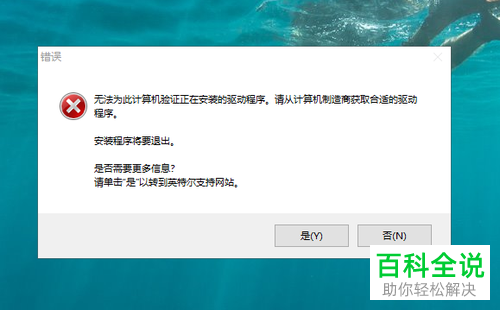
二、先下载可用的intel显卡驱动安装包
1. 第一步,打开intel官网,下载显卡驱动程序,在官网中有两种格式的安装程序供我们选择,分别是exe可执行文件和zip压缩包,我们需要选择zip压缩包。
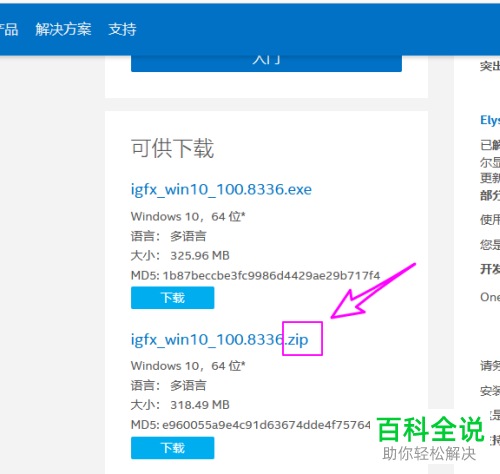
2. 第二步,点击下载zip压缩包,然后将压缩包解压备用,如下图,小编的解决目录为:D:\igfx_win10_100.8336。
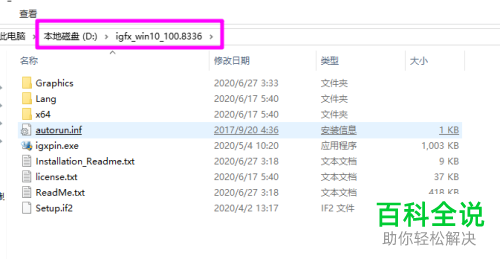
三、卸载intel显卡之前的驱动程序
1. 第三步,我们需要将之前的显卡驱动卸载,按下键盘上的WIN+R键,打开运行对话框。
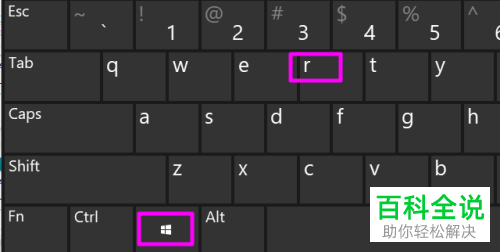
2. 第四步,在运行窗口种,输入指令:devmgmt.msc,然后按回车键,即可打开设备管理器。
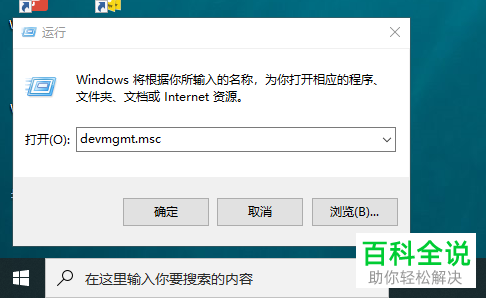
3. 第五步,在打开的设备管理器窗口种,依次点击显示适配器-intel显示卡,然后右键点击显卡,并选择弹出菜单中的卸载设备选项。
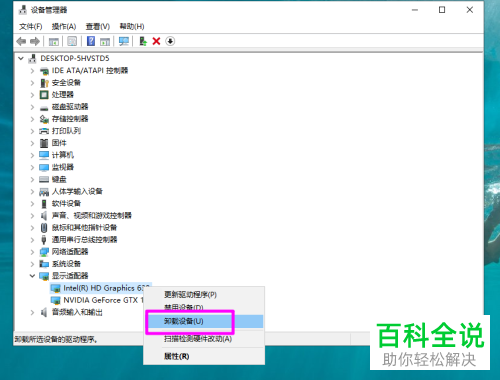
4.第六步,在弹出的卸载窗口中,点击勾选删除此设备的驱动程序软件选项,再点击卸载按钮。
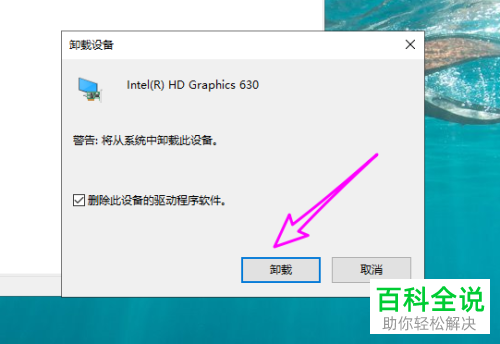
5.第六步,卸载完成后,会弹出一个重启计算机的对话框,点击对话框中的是按钮。
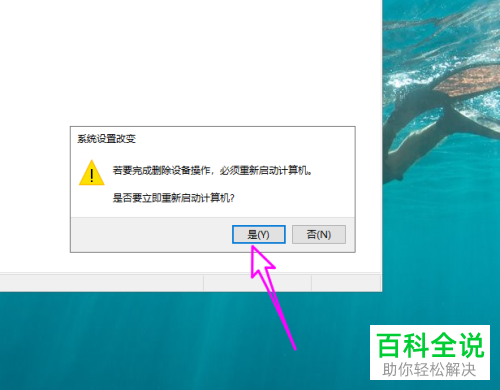
四、手动安装新版本intel显卡驱动
1. 第七步,计算机重启后,按WIN+R打开运行窗口,在其中输入指令:devmgmt.msc,按回车,打开设备管理器。在设备管理器窗口中,找到intel显卡,右键点击并选择更新驱动程序选项。
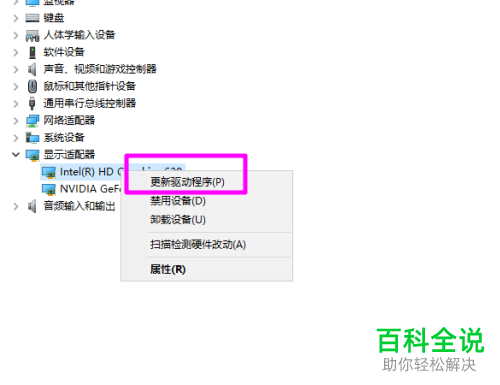
2. 第八步,在更新驱动程序界面中点击浏览我的计算机以查找驱动程序软件选项。
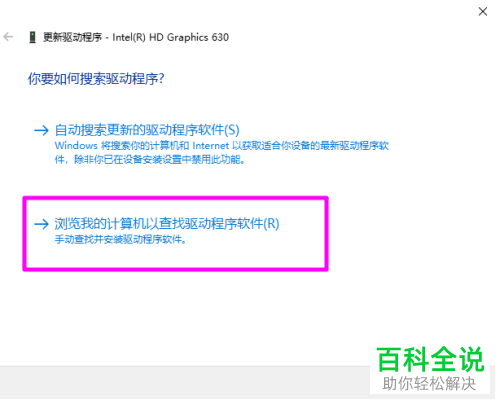
3. 第九步,点击浏览按钮,然后找到显卡驱动程序的解压目录。
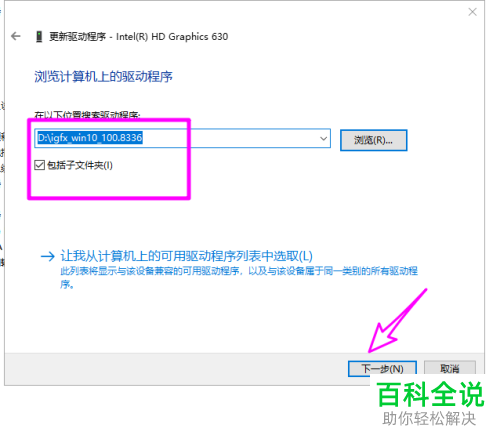
4. 第十步,等待系统搜索并安装新的驱动程序。
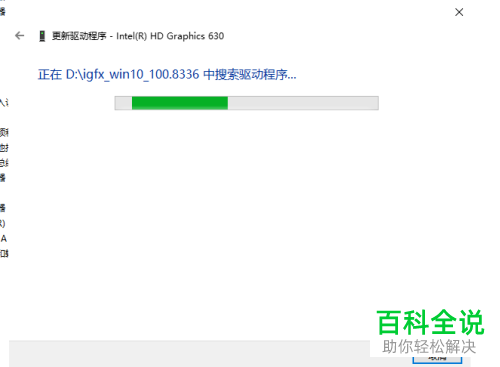
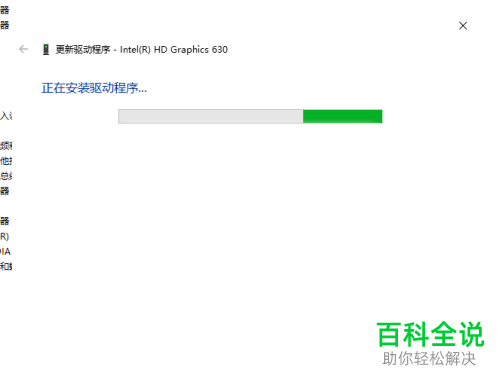
5. 最后,当显卡驱动安装完成后,会弹出提示。
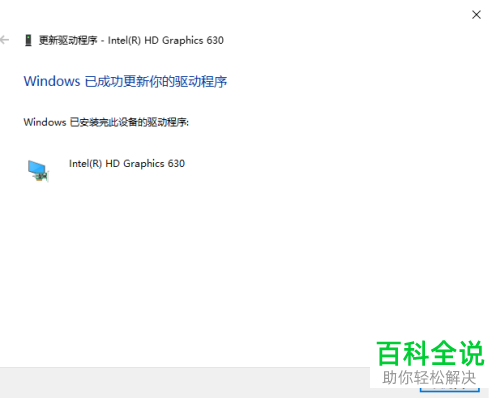
以上就是小编为大家带来的解决win10系统中无法安装intel显卡驱动问题的方法。

